cd nginx-1.18.0 ./configure --prefix=/usr/local/nginx --with-http_ssl_module 我们只需要执行以上命令即可,由于我服务器上还有其他模块依赖
3.5 接下来执行命令编译
使用 make 命令编译(使用make install会重新安装nginx),此时当前目录会出现 objs 文件夹。用新的 nginx 文件覆盖当前的 nginx 文件。
3.6 命令拷贝复制
cp ./objs/nginx /usr/local/nginx/sbin/ 3.7 再次查看安装的模块(configure arguments: --with-http_ssl_module说明ssl模块已安装)。
./nginx -V nginx version: nginx/1.18.0 … configure arguments: –with-http_ssl_module 4. ssl 证书部署
下载申请好的 ssl 证书文件压缩包到本地并解压(这里是用的 pem 与 key 文件,文件名可以更改)。
在 nginx 目录新建 cert 文件夹存放证书文件。
cd /usr/local/nginx mkdir cert 将我们申请得这两个文件上传至服务器的 cert 目录里。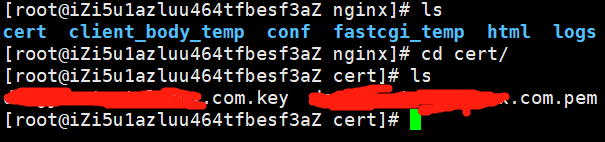
4.1. nginx.conf 配置
编辑 /usr/local/nginx/conf/nginx.conf 配置文件:
配置 https server。
注释掉之前的 http server 配置,新增 https server:
server { listen 443 ssl; server_name somnus.test.com; ssl_certificate ../cert/somnus.test.com.pem; ssl_certificate_key ../cert/somnus.test.com.key; ssl_session_cache shared:SSL:1m; ssl_session_timeout 5m; ssl_protocols TLSv1.2; ssl_prefer_server_ciphers on; ssl_ciphers ECDHE-ECDSA-AES128-GCM-SHA256:ECDHE-RSA-AES128-GCM-SHA256:ECDHE-ECDSA-AES256-GCM-SHA384:ECDHE-RSA-AES256-GCM-SHA384:ECDHE-ECDSA-CHACHA20-POLY1305:ECDHE-RSA-CHACHA20-POLY1305:DHE-RSA-AES128-GCM-SHA256:DHE-RSA-AES256-GCM-SHA384; ...... } 4.2 将 http 重定向 https
server { listen 80; server_name somnus.test.com; #将请求转成https rewrite ^(.*)$ https://$host$1 permanent; } 4.5 重启 nginx
/usr/local/nginx/sbin/nginx -c /usr/local/nginx/conf/nginx.conf 如果 80 端口被占用,可以通过kill命令来进行结束进程:
5 查看端口使用
netstat -lntp 执行看到以下结果就说明我们成功了
[root@iZi5u1azluu464tfbesf3aZ conf]# netstat -lntp Active Internet connections (only servers) Proto Recv-Q Send-Q Local Address Foreign Address State PID/Program name tcp 0 0 0.0.0.0:80 0.0.0.0:* LISTEN 3322/nginx: master tcp 0 0 0.0.0.0:22 0.0.0.0:* LISTEN 2310/sshd tcp 0 0 0.0.0.0:443 0.0.0.0:* LISTEN 3322/nginx: master 5.1 结束nginx端口进程
5.1 查看nginx 进程命令
ps aux | grep nginx 
5.2 执行结束命令
kill -9 3322 5.1 重启 nginx :
自我介绍一下,小编13年上海交大毕业,曾经在小公司待过,也去过华为、OPPO等大厂,18年进入阿里一直到现在。
深知大多数Linux运维工程师,想要提升技能,往往是自己摸索成长或者是报班学习,但对于培训机构动则几千的学费,着实压力不小。自己不成体系的自学效果低效又漫长,而且极易碰到天花板技术停滞不前!
因此收集整理了一份《2024年Linux运维全套学习资料》,初衷也很简单,就是希望能够帮助到想自学提升又不知道该从何学起的朋友,同时减轻大家的负担。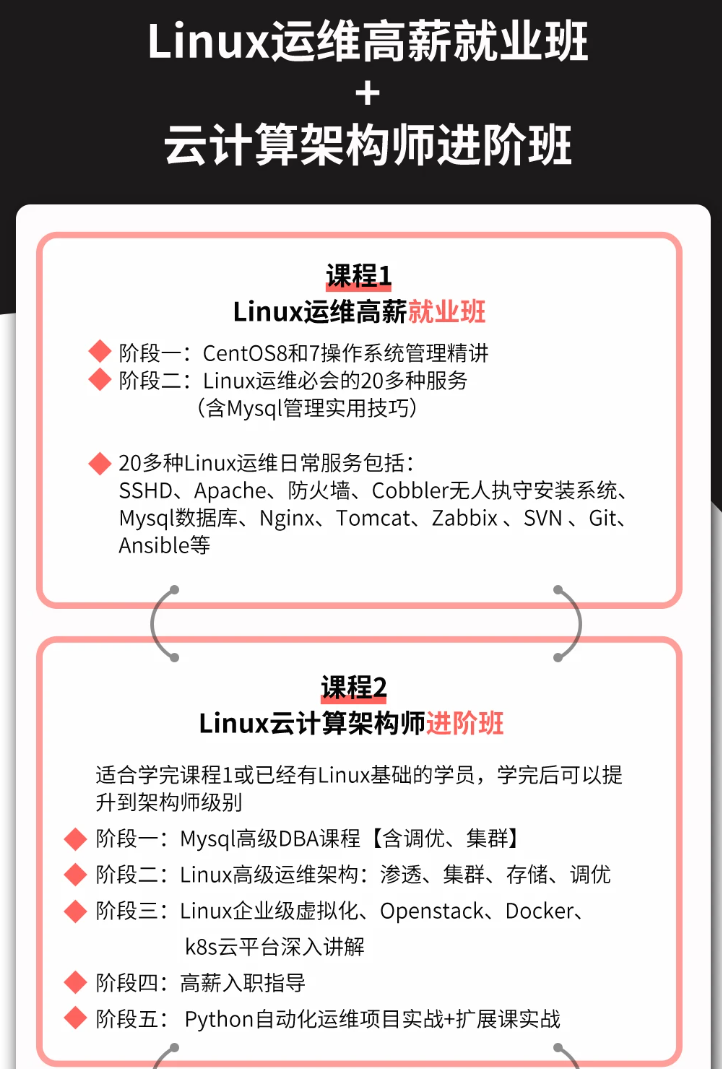
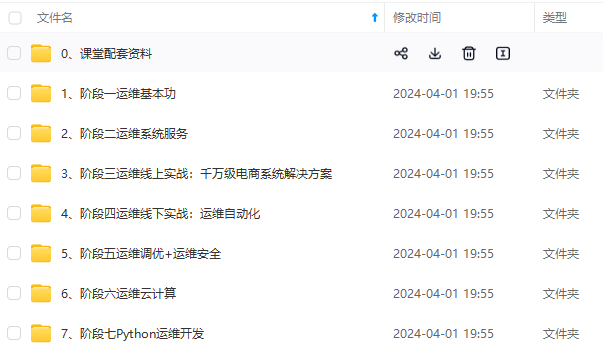
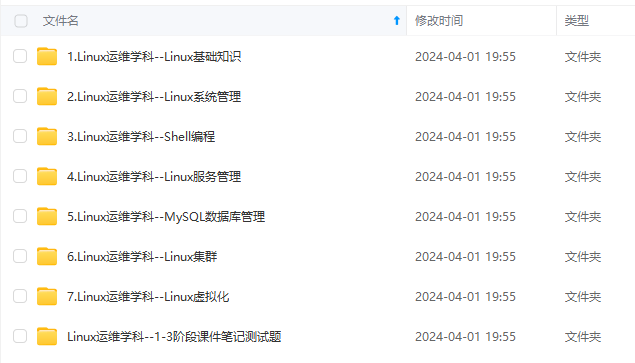
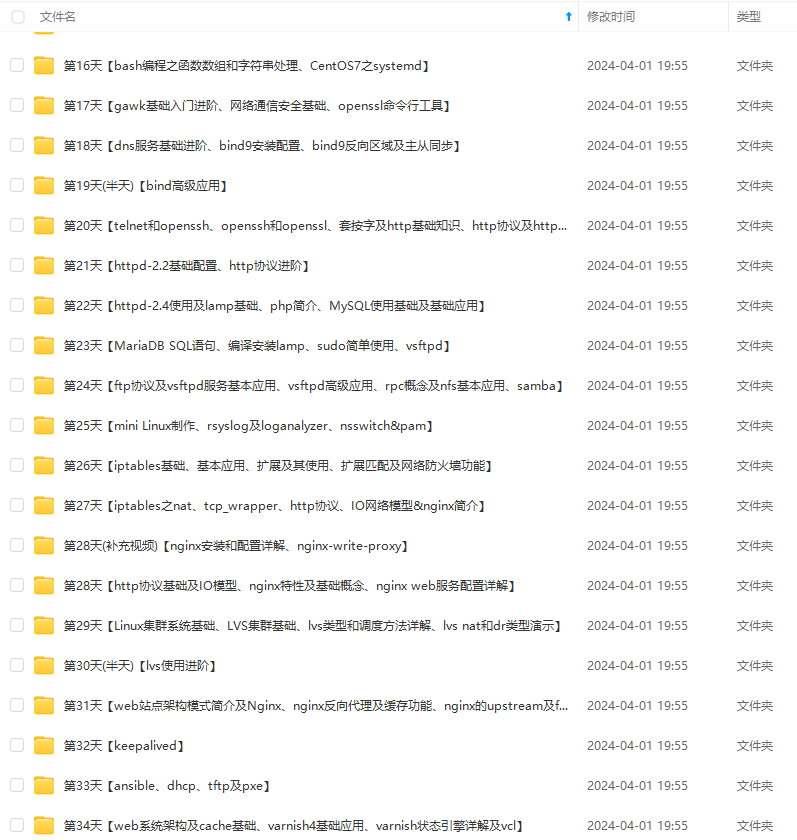
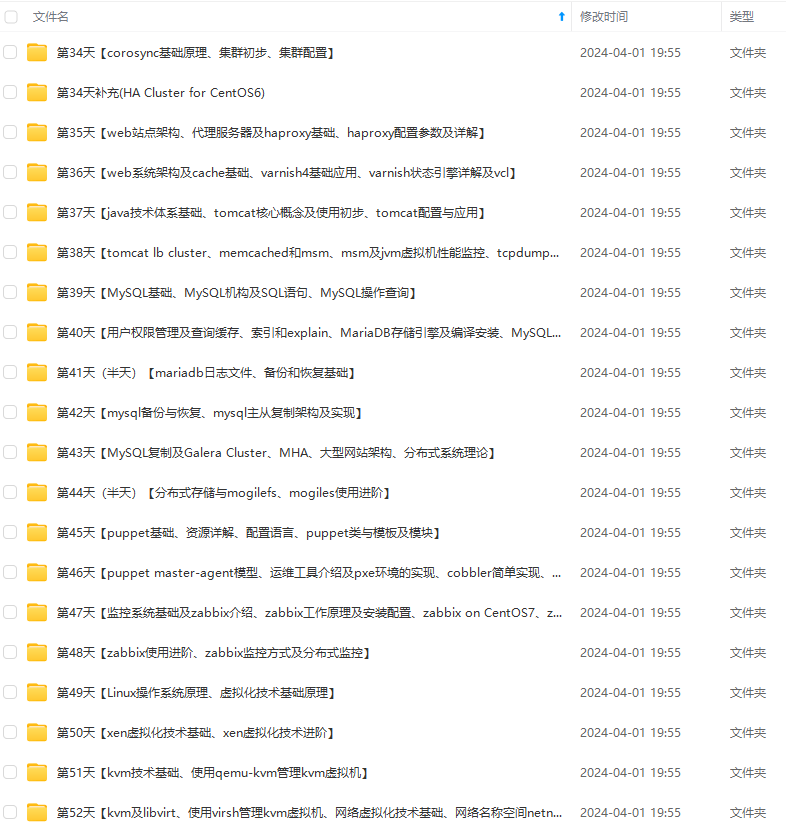
既有适合小白学习的零基础资料,也有适合3年以上经验的小伙伴深入学习提升的进阶课程,基本涵盖了95%以上Linux运维知识点,真正体系化!
由于文件比较大,这里只是将部分目录大纲截图出来,每个节点里面都包含大厂面经、学习笔记、源码讲义、实战项目、讲解视频,并且后续会持续更新
如果你觉得这些内容对你有帮助,可以添加VX:vip1024b (备注Linux运维获取)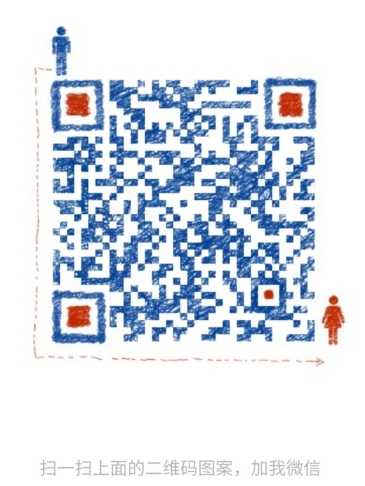
真正体系化!**
由于文件比较大,这里只是将部分目录大纲截图出来,每个节点里面都包含大厂面经、学习笔记、源码讲义、实战项目、讲解视频,并且后续会持续更新
如果你觉得这些内容对你有帮助,可以添加VX:vip1024b (备注Linux运维获取)
[外链图片转存中…(img-6LIwsI7o-1713067169662)]
